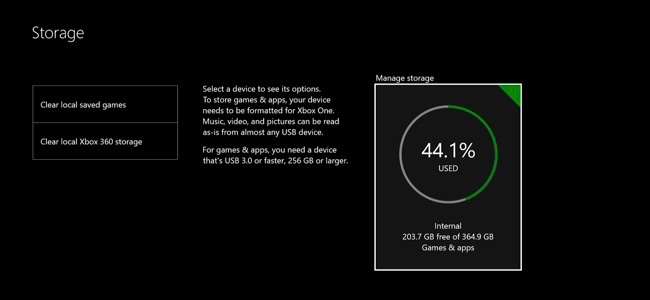
Microsoft के Xbox One में 500GB हार्ड ड्राइव शामिल है, लेकिन गेम बड़े और बड़े होते जा रहे हैं। हेलो: मास्टर चीफ कलेक्शन केवल 62GB से अधिक का समय लेता है, भले ही आपके पास फिजिकल डिस्क पर गेम हो। यहाँ स्थान खाली करने का तरीका है ताकि आपके पास अधिक खेलों के लिए जगह हो।
अधिक संग्रहण स्थान के साथ अपने Xbox एक का विस्तार करें
सम्बंधित: कैसे आपका प्लेस्टेशन 4 या Xbox एक तेज़ बनाने के लिए (एक SSD जोड़कर)
अधिक संग्रहण स्थान प्राप्त करने के लिए, विचार करें अपने एक्सबॉक्स वन के लिए बाहरी हार्ड ड्राइव प्राप्त करना । USB केबल के माध्यम से अपने एक्सबॉक्स वन में एक बाहरी हार्ड ड्राइव को प्लग करें और यह मानते हुए कि ड्राइव काफी तेज है, एक्सबॉक्स वन उस ड्राइव में गेम इंस्टॉल करने में सक्षम होगा।
वास्तव में आंतरिक, अंतर्निहित ड्राइव को अपग्रेड करने का कोई तरीका नहीं है, लेकिन USB हार्ड ड्राइव किसी भी तरह से हुक करना आसान है। 2TB हार्ड ड्राइव में प्लग करें और आप अपने Xbox One की क्षमता को 500GB से 2.5TB तक बढ़ा सकते हैं। एक तेज़ ड्राइव भी आपके गेम को तेज़ी से लोड कर सकती है।
यह देखने के लिए कि प्रत्येक हार्ड ड्राइव पर अंतरिक्ष का उपयोग क्या है, अपने Xbox One पर सभी सेटिंग्स> सिस्टम> स्टोरेज पर जाएं (इस लेख के शीर्ष पर दिखाया गया है)। यदि आपके पास कई ड्राइव जुड़े हुए हैं, तो आप देख सकते हैं कि इस स्क्रीन से अलग-अलग प्रत्येक ड्राइव पर कितनी जगह का उपयोग किया जाता है।
गेम्स, एप्स और सेव डाटा को स्पेस फ्री करें
गेम्स आपके ड्राइव पर अधिकांश स्थान लेने की संभावना रखते हैं। यह देखने के लिए कि कितनी जगह पर खेल हो रहे हैं, "माई गेम्स एंड एप्स" पर जाएं। होम स्क्रीन से, सही ट्रिगर बटन दबाएं और इसे जल्दी से एक्सेस करने के लिए "माय गेम्स एंड एप्स" चुनें।
खेल सूची के शीर्ष पर मेनू का चयन करें और "आकार के आधार पर छाँटें" का चयन करें। इससे पता चलता है कि प्रत्येक गेम और उसके सेव डेटा का कितना स्थान है।
यह स्क्रीन यह भी दिखाती है कि आपके पास कितना संग्रहण स्थान उपलब्ध है।
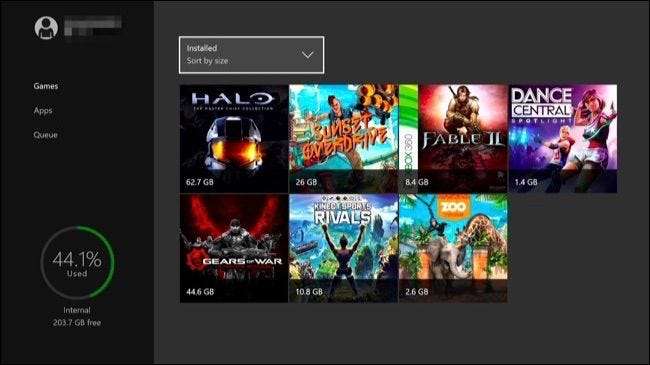
किसी गेम के बारे में अधिक जानकारी देखने के लिए (या इसे हटाएं), गेम का चयन करें, अपने Xbox One कंट्रोलर पर "मेनू" बटन दबाएं और "गेम प्रबंधित करें" चुनें। आप देखेंगे कि विभिन्न Xbox प्रोफाइल के लिए डेटा को बचाने के साथ-साथ खेल के लिए कितना स्थान है। गेम और उसके सेव डेटा को हटाने के लिए, सभी प्रबंधित करें> सभी को यहां से अनइंस्टॉल करें चुनें। यह स्क्रीन आपको स्टोरेज डिवाइस के बीच गेम को स्थानांतरित करने की अनुमति देगा यदि आपने अपने एक्सबॉक्स वन में एक बाहरी ड्राइव कनेक्ट किया है और इसे गेम के साथ उपयोग करने के लिए स्वरूपित किया है।
भले ही आपके पास सशुल्क Xbox लाइव गोल्ड सदस्यता नहीं है, भले ही आपका गेम Microsoft के सर्वरों के लिए सिंक्रनाइज़ है। जब आप भविष्य में गेम को फिर से इंस्टॉल करेंगे, तो आपका सेव गेम डेटा Microsoft के सर्वर से डाउनलोड हो जाएगा और आपके कंसोल पर पुनर्स्थापित हो जाएगा।
यदि आप भविष्य में फिर से एक खेल खेलना चाहते हैं, तो आपको इसे पुनः स्थापित करना होगा। डिजिटल गेम्स के बजाय डिस्क पर आपके द्वारा अनइंस्टॉल किए गए गेम्स पर विचार करें। जब आप डिस्क को फिर से सम्मिलित करते हैं, तो गेम का अधिकांश डेटा डिस्क से इंस्टॉल हो जाएगा, हालांकि आपके कंसोल को संभवतः अपडेट के गीगाबाइट को भी डाउनलोड करना होगा। यदि आप एक डिजिटल गेम को अनइंस्टॉल करते हैं, तो आप इसे मुफ्त में पुनः इंस्टॉल कर सकते हैं - लेकिन आपको Microsoft के सर्वर से पूरे गेम को फिर से डाउनलोड करना होगा, जो कि आपके बैंडविड्थ कैप के खिलाफ गिनती का उल्लेख करने में बहुत अधिक समय लेगा, यदि आपके पास एक है।
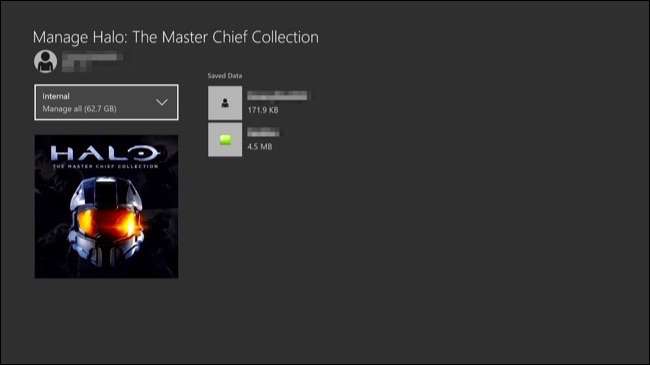
My Games & Apps> Apps के अंतर्गत आपके द्वारा इंस्टॉल किए गए ऐप्स की सूची को आकार देने का कोई तरीका नहीं है। हालाँकि, आप इस स्क्रीन पर एक ऐप का चयन कर सकते हैं, मेनू बटन को दबा सकते हैं, और यदि आप चाहें तो इसके आकार को देखने और ऐप को अनइंस्टॉल करने के लिए "मैनेज ऐप" का चयन करें। ध्यान दें कि यह केवल उन ऐप्स के साथ काम करता है जिन्हें आपने इंस्टॉल किया है। Microsoft एज ब्राउज़र जैसे अंतर्निहित ऐप्स को अनइंस्टॉल नहीं किया जा सकता है, और उनके मेनू में "प्रबंधित ऐप" विकल्प नहीं है।
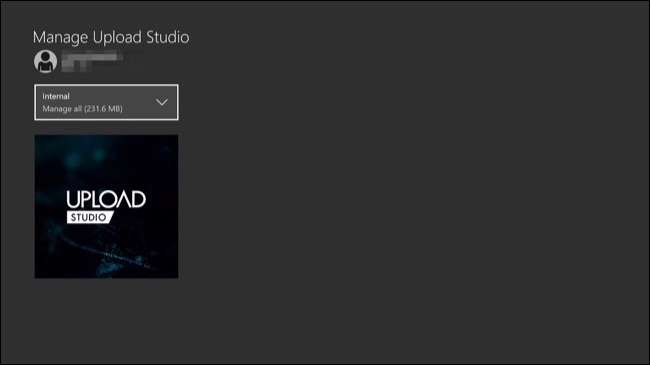
एक्सबॉक्स वन हार्ड ड्राइव पर अन्य डेटा को अंतरिक्ष में देखने का एक तरीका प्रदान नहीं करता है। उदाहरण के लिए, गेम डीवीआर में आपके द्वारा सहेजे गए स्क्रीनशॉट और वीडियो क्लिप द्वारा वास्तव में कितना स्थान उपयोग किया जाता है, यह देखने का कोई तरीका नहीं है। यदि आप अंतरिक्ष के लिए निचोड़ रहे हैं, तो आप My Apps & Games> Apps> Game DVR पर जा सकते हैं और वीडियो क्लिप और स्क्रीनशॉट (लेकिन विशेष रूप से वीडियो क्लिप) को हटा सकते हैं जिनकी आपको अब आवश्यकता नहीं है। अफसोस की बात है, हालांकि, गेम डीवीआर ऐप भी नहीं दिखाएगा कि ये क्लिप कितने स्टोरेज स्पेस का उपयोग करते हैं। लेकिन आप मुख्य संग्रहण स्क्रीन पर वापस जा सकते हैं यह देखने के लिए कि आपने कितना शुल्क मुक्त किया है।







